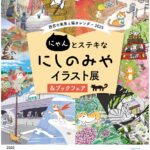WordPressでデータベースアップグレード後にエラーが出た場合の修正方法【さくらサーバー】
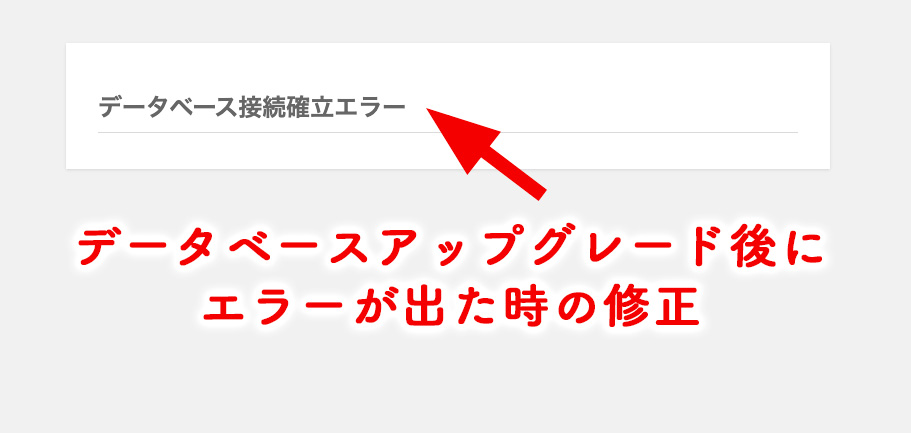
さくらサーバーでデータベースを5.5→5.7へバージョンアップした際に「データベース接続確立エラー」が出て、修正対応でハマってしまったので参考までにメモしておきます。
基本的な作業の流れはさくらの公式サイトに記載されています。
データベースアップグレードの手順
- マニュアルの通りに、さくらのデータベースコントロールパネルでデータベースの「アップグレード機能」のボタンをポチッと押して5.7の新データベースを作成する。
- 今回はWordPressサイトなので、該当サイトのwp-config.phpファイルをファイルマネージャーからダウンロードして、新データベースのホスト名を書き換える。
- ホスト名を書き換えたら、wp-config.phpファイルをファイルマネージャーへアップロード。
問題は3の部分で行きづまりました。wp-config.phpファイルを開いてホスト名を書き換えて、アップロードします。
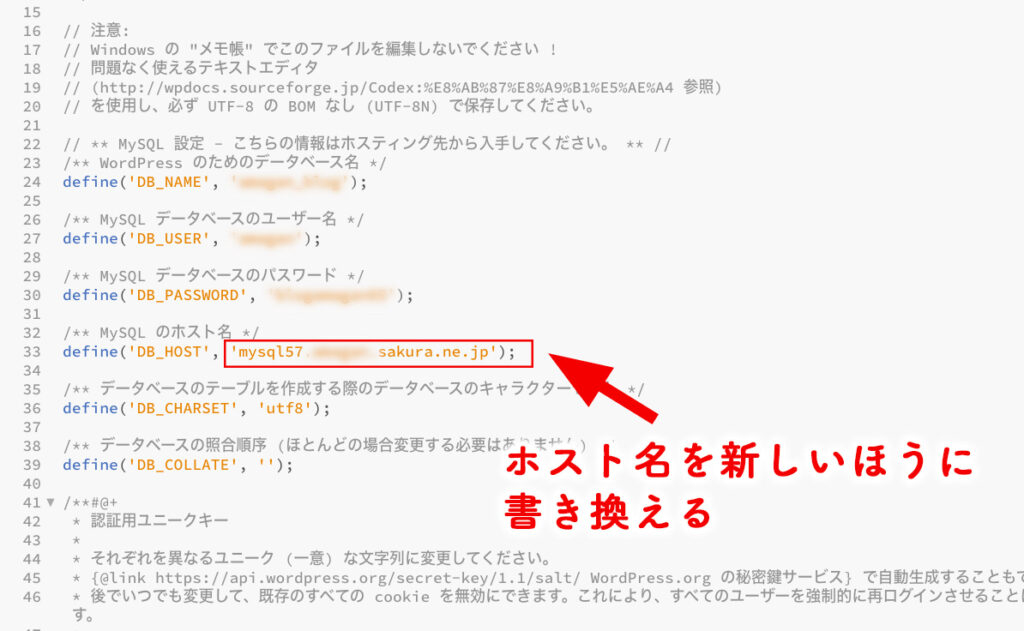
その後サイトを更新し直すと、「データベース接続確立エラー」で表示されず。あらら。
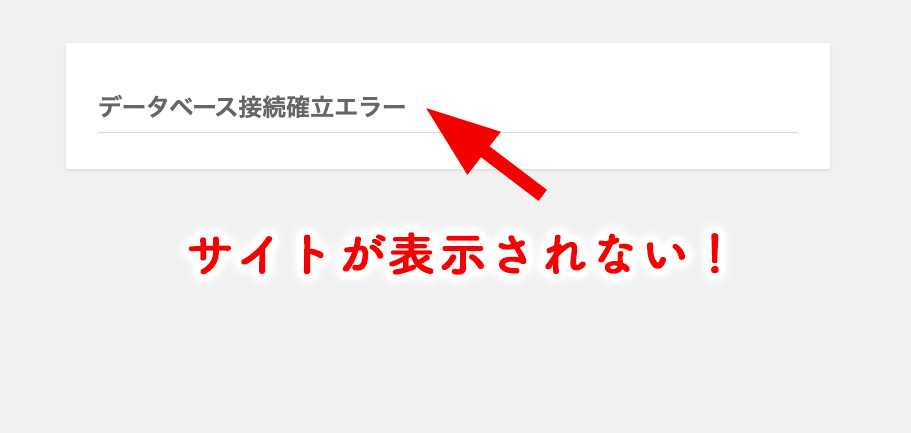
これはまずいので、データベースのホスト名を元に戻すと、何事もなくちゃんと表示されますので、原因を確かめます。
データベースエラーの原因
こういうエラーが出る場合はどこかの記述が間違っているだけなので、見直していきます。
特にユーザー名もパスワードも以前のデータベースのまま変更していないので、変える必要はないと思っていたのですが、試しにwp-config.php内のパスワードを拾って、さくらの管理画面から再設定し直してみたところ。
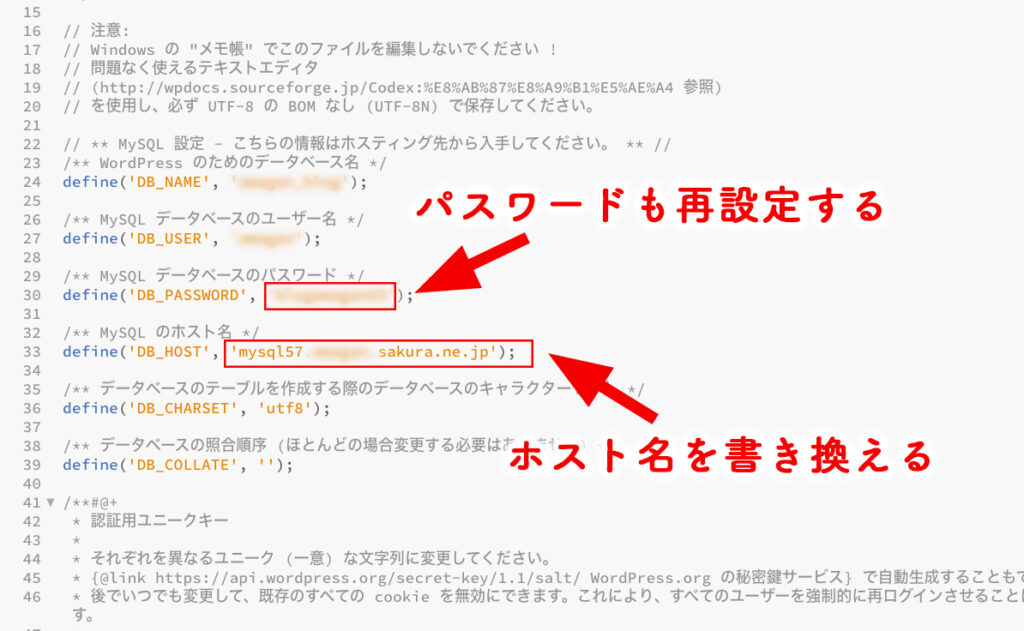
さくらの管理画面からパスワードの設定変更をします。
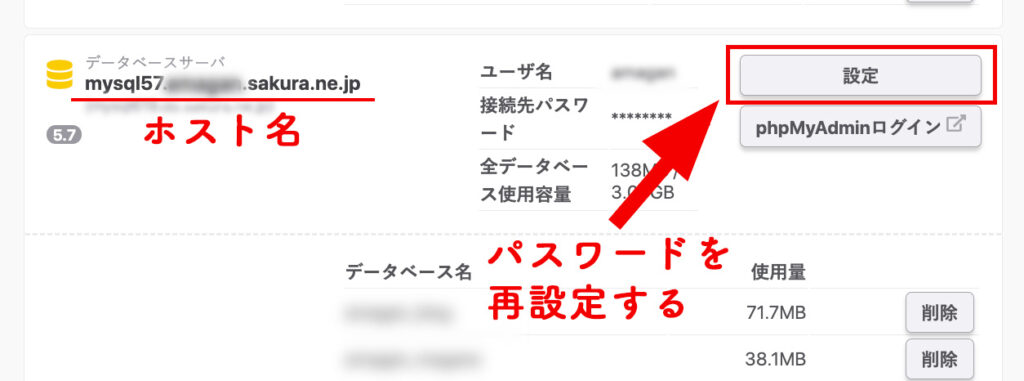
wp-config.phpファイルをアップロードし直すと、無事にサイトが表示されました!
前回と内容に変更がなくても、ホスト名の変更だけでなく、パスワードの再設定も必要だったみたいです。
よくよくマニュアルを読んでみると、ちゃんと書いてあったのですが、理解できていませんでした。
表には見えないデータベースですが、古いバージョンのものをそのまま使い続けるのはセキュリティ的にも良くないですので、無事にお客さんのサイトが新しいデータベースに引っ越せてよかったです。
もう古い5.5のほうのデータベースは削除してしまっても良いのですが、今後もちゃんと稼働しているか様子をみてから消そうと思います。
[公開日] 2020年12月1日 / カテゴリー:WordPress
同じカテゴリーの記事
-
WordPressメールフォームで「スパム送信の可能性があります」表示の修正方法
WordPressでメールフォームプラグインを設置して、送信テストをしていると「スパム送信の可能性があります」と表示され [続きを読む]
-
Jetpackでお問い合わせフォームを作る
WordPressでは標準でお問い合わせフォームが付いていないので、「プラグイン」というオプション機能を入れます。 Wo [続きを読む]
-
WordPressのプラグインを多用するリスクと対策
先日、WordPressで作ったサイトのバックアップと、ヘッダー画像を差し替えたいとのご相談があったのですが、 サイトを [続きを読む]
-
ポチッと押すだけ!初心者も簡単WordPressのバックアップ【Updraft Plus】
WordPressは標準でバックアップ機能が付いていないので、バックアップする方法を記載しました。 バックアップだけでな [続きを読む]
最新の投稿
2025年07月03日
2025年06月03日
2025年05月22日
2025年05月21日
2025年05月01日
カテゴリー
アーカイブ